Как обойти пароль на телефоне

Часто случаются ситуации, когда владелец телефона, устанавливая пароль для разблокировки устройства или на отдельные функции своего смартфона, просто-напросто забывает его. Что же делать в таком случае? Как обойти пароль на телефоне? Бежать в сервисный центр или можно как-то самостоятельно справиться с данной проблемой? Рассмотрим несколько способов разблокировки запароленного электронного гаджета. Для той или иной модели устройства может подойти определенный способ удалить пароль, поэтому экспериментируйте, а обратиться в сервисный центр Вы всегда успеете.
ВАЖНО: Помните, что использование возможностей, которые даются от портала x-tarif.ru, помогают многим абонентам выполнять успешные решения проблем в короткие сроки. Достаточно будет выполнить работу по обходу паролей через любой из методов, описанных ниже. Это поможет решить вопрос. Актуальные сведения будут в цене еще долго.
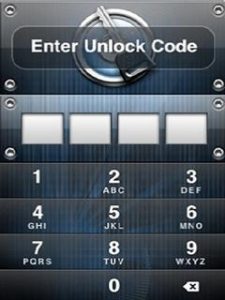
Как обойти графический пароль?
Устанавливая графический пароль, владельцы ультрамодных гаджетов пытаются быть оригинальными, и придумывают довольно сложные комбинации, которые проще всего забыть. Графический пароль представляет собой определенную комбинацию соединения кружочков на экране смартфона или планшета сплошными прямыми линиями. Обойти графический пароль на телефоне довольно просто, если у Вас есть свой Google-аккаунт. Для этого необходимо:
- попытаться угадать комбинацию линий для разблокировки телефона;
- дождаться, пока после пяти неверных вводов пароля экран заблокируется на 30 секунд;
- в нижней части экрана нажать на «Забыли пароль?»;
- ввести логин и пароль Вашего Google-аккаунта и войти в него;
- выбрать соответствующую опцию в аккаунте и ввести любой произвольный графический пароль.
Это довольно простой способ обойти графический пароль, как говорится, без потерь. Он доступен в большинстве моделей современных электронных гаджетов с сенсорным экраном.
Screen Lock Bypass для обхода пароля
Некоторые версии андроид-устройств позволяют применить следующий способ для разблокировки запароленного телефона:
- откройте на своем компьютере Google Play, и найдите в перечне приложений программку под названием Screen Lock Bypass;
- установите скачанную программу на Вашем гаджете;
- запустите ее.
Пока приложение не закрыто, оно будет появляться при каждом включении устройства, и Вы сможете входить в меню гаджета без ввода пароля.
Легкие хитрости для разблокировки телефона
Помимо перечисленных выше безобидных способов обхода пароля на планшете или смартфоне, также стоит отметить следующие:
- Попробуйте позвонить на свой телефон с другого аппарата, и после принятия вызова, не отключая связь, потянуть за ленту подвижного меню и через него зайти в настройки и снять пароль.
- Дождитесь, пока Ваш гаджет почти полностью разрядиться и на его экране появится меню использования батареи. В этот момент Вы так же можете попытаться зайти в настройки и удалить пароль. Такой способ разблокировки подходит не для всех моделей устройств. Например, так можно обойти пароль на телефоне Samsung, но даже далеко не на всех его моделях.
- Попробуйте позвонить непосредственно с заблокированного устройства и в доли секунды во время звонка «поймать» подвижное меню, и через него выйти в настройки и опять же попытаться отключить пароль.
Hard Reset для разблокировки телефона
Довольно радикальным, но наиболее действенным способом обойти забытый пароль на телефоне, является жесткая перезагрузка устройства. Этот метод действенен и при различных «глюках» и зависаниях гаджета. Проведя Hard Reset, Вы получите абсолютно «чистый» телефон с заводскими настройками. К сожалению, с таким способом обхода пароля без потерь не обойтись, ведь при жесткой перезагрузке с телефона будут стерты абсолютно все файлы и даже данный телефонной книги. Так что использовать такой способ обхода пароля нужно только тогда, когда все методы перепробованы, и войти в меню смартфона или планшета Вам так и не удалось. И так, выполнить жесткую перезагрузку гаджета можно по следующей инструкции:
- Выключите смартфон или планшет. При желании можно изъять из него карту памяти и сим-карту.
- Одновременно зажмите кнопку Home и кнопку вкл/выкл. В некоторых моделях телефонов к данной комбинации одновременно зажатых клавиш необходимо добавить уменьшение или увеличение громкости. Пробуйте различные комбинации клавиш, ведь одна из них гарантированно подходит для конкретной модели Вашего устройства. Подобрав подходящую комбинацию, дождитесь, пока на экране устройства появится системное меню. Как только фирменная эмблема устройства высветилась на экране, отпустите кнопки.
- В системном меню с помощью клавиши-регулятора громкости устройства выберете wipe data/factory reset. Выбрав данную категорию, нажмите на вкл/выкл.
- Выберете в открывшемся перед Вами меню категорию delete all user data. И для подтверждения вновь нажмите на кнопку вкл/выкл.
- Когда перед Вами появится очередное меню, выберете reboot system now и запустите обновление системы Вашего устройства.

Жесткая перезагрузка – это лучший способ, как обойти пароль на телефоне. Но даже, если Ваш смартфон или планшет, как говорится, под завязку забит ценными файлами и приложениями, Вам все равно придется смириться с их утратой. Во избежание таких казусов лучше всего периодически копировать информацию с телефона на компьютер, сохранять на ПК ценные фотографии и другие файлы. Для этого также можно использовать различные приложения, создающие резервные копии данных на телефоне.
Безопасность телефона и пароли
Использование паролей на смартфонах и планшетах предназначено для защиты личной информации от коварных замыслов и просто чужих любопытных глаз. Но, как мы уже прочитали, установка пароля может сыграть злую шутку против владельца самого гаджета. Наивно думать, что если Ваш запароленный гаджет украдут, преступники не смогут ним воспользоваться. Графические и цифровые пароли в умелых руках профессионала можно легко обойти. Единственная более менее надежная новинка некоторых современных гаджетов – сканер отпечатков пальцев на телефоне. И то некоторые умельцы уже научились обходить и этот способ защиты устройства, правда, далеко не в домашних условиях.
Как разблокировать телефон, если забыл пароль: 6 способов
Предлагаем вам шесть способов разблокировать смартфон, если вы забыли пароль или графический ключ. Не паникуйте, все поправимо.


В жизни бывает всякое, и ситуации, когда пользователь забывает пароль от своего смартфона, встречаются не так уж и редко. Не переживайте, эта ситуация кажется страшной лишь на первый взгляд, и производители смартфонов предусмотрели немало способов вам помочь. Давайте разбираться, как разблокировать телефон, не зная пароля.
Сразу отметим, что вопрос о том, как разблокировать телефон с отпечатком пальца, просто не стоит. Отпечаток пальца вы никак не сможете забыть, а если сам палец оказался поврежден, то разблокировать такой девайс можно просто, введя нужный пароль.
Воспользуйтесь возможностями аккаунта Google
Если вы забыли пароль от старого смартфона, работающего под управлением Android 5.0 или еще более ранней версии операционной системы, то вы можете снять блокировку экрана, воспользовавшись аккаунтом Google. Все, что для этого нужно — подключение к интернету.
Введите любой пароль или графический ключ пять раз. После этого на экране смартфона появится надпись «Забыли пароль?». Нажмите на нее и в появившемся окне введите логин и пароль от учетной записи Google, к которой привязан гаджет.

После успешного входа, экран смартфона разблокируется сам собой. Если же вы забыли и пароль от аккаунта Google, то вы можете восстановить его с помощью сервисов самого американского гиганта.

Воспользуйтесь функцией Smart Lock
Если первый способ подойдет только владельцам старых гаджетов, то функция Smart Lock наоборот рассчитана на свежие смартфоны, выпущенные после 2015 года. Начиная с Android 5.0, в смартфонах, работающих под управлением операционной системы Google, появилась возможность разблокировать их при соблюдении определенных условий.

К примеру, вы можете настроить автоматическое разблокирование девайса, когда к нему подключается доверенное устройство. Например, ваши смарт-часы или фитнес-браслет. Это же касается нахождения смартфона в определенной местности или его контакта с вами.
Главное достоинство функции в том, что она не требует от вас никакого вмешательства: смартфон будет автоматически разблокирован при соблюдении одного из вышеназванных условий. Ну а ее главный минус — настройку нужно производить заранее. Вы не сможете запустить Smart Lock, если ваш смартфон уже заблокирован, и вы забыли пароль. Если же вам повезло, и функция уже активна, просто выполните заданные вами же условия, и смартфон автоматически разблокируется.
Воспользуйтесь сервисами производителя
Как мы и писали в самом начале, многие производители предусмотрели собственные сервисы разблокировки смартфона. К примеру, у корейской Samsung есть сервис Find My Mobile. С его помощью можно отследить местоположение смартфона, удалить из него все данные, удаленно заблокировать гаджет или наоборот разблокировать его.

Для этого просто перейдите на сайт сервиса с компьютера или ноутбука, войдите в свой аккаунт Samsung, выберите свой смартфон и нажмите кнопку «Разблокировать». Вся процедура предельно проста и наглядна.
Воспользуйтесь сторонними программами
Как разблокировать телефон, если забыл графический пароль или обычный PIN-код, если остальные способы не помогают? Для этого вы можете воспользоваться сторонними программами. К примеру, бесплатная программа Tenorshare 4uKey без проблем поможет восстановить доступ к смартфону и даже удалить учетную запись Google на нем.

Установите программу на компьютер, после чего подключите к нему многострадальный смартфон. Tenorshare 4uKey сама предложит избавиться от блокировки. Правда, перед использованием этого приложения учтите — все данные, хранящиеся в памяти смартфона, будут утеряны.
Сбросьте смартфон до заводских настроек
Вам не слишком важны хранящиеся в смартфоне данные, но и пользоваться сторонними приложениями для восстановления доступа по какой-то причине очень не хочется? как можно разблокировать телефон, если забыл пароль, в этом случае? В любом Android-смартфоне есть функция сброса до заводских настроек с удалением всей хранящейся там информации. Причем воспользоваться ей можно, минуя интерфейс самой оболочки.
В зависимости от модели смартфона способ входа в инженерное меню может быть разным. Выключите смартфон, достаньте из него карту памяти при наличии таковой и попробуйте по очереди нажать и удерживать в течение 10-15 минут указанные ниже комбинации клавиш:
- кнопка уменьшения громкости + клавиша питания;
- кнопка увеличения громкости + клавиша питания;
- кнопка уменьшения громкости + клавиша питания + кнопка «Домой»;
- кнопка уменьшения громкости + клавиша увеличения громкости + кнопка питания.
Одна из них должна запустить инженерное меню. С помощью кнопок увеличения и уменьшения громкости выберите в нем пункт Recovery, а затем — команду Wipe data/factory reset. Подтвердите сброс смартфона до заводских настроек.

В течение нескольких минут все настройки смартфона будут сброшены до исходного состояния, а вся пользовательская информация окажется удалена из его памяти. Если же у вас была настроена синхронизация данных с облаком Google, то при входе в свой аккаунт вы сможете восстановить, как минимум, часть утерянной информации.
Как разблокировать iPhone
Все вышеописанные способы касаются Android-смартфонов. Но что делать, если у вас iPhone? В этом случае в вашем арсенале есть только один способ — сброс смартфона до заводских настроек. Правда, если у вас есть их резервная копия в учетной записи iCloud, то никаких проблем с восстановлением данных не возникнет.
Для этой процедуры вам понадобится компьютер под Windows или macOS с установленной программой iTunes или Finder соответственно. В случае если у вас свежая модель iPhone, начиная с iPhone 8 и iPhone SE 2, выключите смартфон, после чего зажмите боковую кнопку, подключите его к компьютеру USB‑кабелем и не отпускайте кнопку до появления экрана восстановления.
Если у вас iPhone 7 и iPhone 7 Plus, используйте ту же процедуру, но вместо боковой кнопки зажимайте клавишу уменьшения громкости, а если у вас iPhone SE первого поколения, iPhone 6s или еще более старое устройство используйте кнопку домой.
После появления на ПК окна восстановления, нажмите «Восстановить» и следуйте простым и понятным инструкциям iTunes или Finder. Настройки смартфона будут сброшены до заводских, а затем программа предложит восстановить данные из резервной копии в iCloud.
Как залезть в телефон чужого человека
Отзывы пользователей
- карабас барабас :
установил. работает. ну и что теперь? знаю что пишет и. » - Имя :
проверяю отзыв) » - Не важно :
если долго помучатся то программа работает и все показывает единствено. »

Как залезть в телефон чужого человека
Мы узнаем о том, как зайти в чужой телефон и каким образом можно установить удаленный доступ, чтобы залезть в телефон и контролировать его на расстоянии. Сервис Reptilicus позволит видеть все, что делается на телефоне другого человека.Так как залезть в чужой телефон? 4 способа удаленного доступа!
Способ 1. Как залезть без разрешения
Удаленный доступ – это возможность на расстоянии знать, что делает на своем телефоне человек (ребенок, муж/жена, любимый/любимая, друг/подруга или Ваш сотрудник). Это можно сделать без разрешения, но это незаконно. Именно поэтому перед установкой программы Reptilicus Вам будет выходить предупреждение, что тайная слежка за человеком карается законом. И что после установки необходимо сообщить (в любом удобном виде) о том, что на телефон установили контроль.
После того, как Вы установите программу, Вам станут доступны:
- переписка;
- звонки;
- координаты;
- фото с интернета;
- фото с галереи;
- установленные приложения;
- контакты;
- история браузера;
- нажатия клавиш;
- уведомления.
Это всё Вам будет доступно после того, как Вы узнаете, как залезть в телефон другого человека и получить удаленный контроль над ним.
Кроме того, Вы сможете управлять телефоном на расстоянии:
- включать тревогу;
- включать микрофон для записи;
- делать фото с камеры;
- блокировать вход в приложения;
- устанавливать период записи;
- делать скриншоты с экрана;
- перезагружать телефон.
 Так как зайти в чужой телефон нужно будет обязательно (чтобы установить программу – бесплатно скачать здесь >> ), Вам нужно выбрать момент и заполучить его на 10-15 минут. Зато потом Вы можете даже не приближаться к этому аппарату.
Так как зайти в чужой телефон нужно будет обязательно (чтобы установить программу – бесплатно скачать здесь >> ), Вам нужно выбрать момент и заполучить его на 10-15 минут. Зато потом Вы можете даже не приближаться к этому аппарату.
Обязательно перед установкой (хоть она и предельно простая) нужно скачать руководство по установке здесь >> . Руководство позволит Вам правильно установить и настроить программу, чтобы потом не писать на сайт консультантам, что программа не работает, команды не отсылаются, а данные не приходят. Запомните: все работает, команды отсылаются и данные приходят – нужно просто сделать всё правильно.
Достаточно подробно об установке и о том, как контролировать телефон со своего телефона, планшета, ноутбука или компьютера, отписано в статье « Скрытый удаленный доступ к телефону Андроид с телефона ».
Способ 2. Как залезть бесплатно
В чужой телефон можно установить программу TeamViewer, которая также предоставить удаленный доступ. Её необходимо установить и на свой телефон и на телефон другого человека. Как работает данная программа и как она устанавливается очень подробно описано в статье « Управление телефоном с другого телефона: обзор лучших программ ».
Способ 3. Как залезть, не беря в руки телефон
Если Android. Мы уже в который раз писали и говорили, что невозможно на расстоянии, без ручной установки что-то сделать. Это раньше, когда версии Андроида были 2 и 3, и защита на них была мизерная, можно было устанавливать программы через СМС. Теперь же через ссылки устанавливаются только вирусы.
Если IPhone. Если же Вы хотите узнать, как проникнуть в чужой телефон Айфон не беря его в руки, тогда Вы это сделать сможете. В Интернете можно найти программы, которые будут следить за IPhone, без установки на сам аппарат. Нужно будет установить себе, а потом ввести ID и пароль от iCloud. Поэтому узнать эту информацию о целевом Айфоне нужно заранее. Достаточно подробно о таких программах описано в статье « Обзор лучших шпионских приложений для смартфонов ».
Способ 4. Как залезть, если нет доступа и нет данных
Если же у Вас нет данных о телефоне, и Вы никак не можете взять его в руки (даже на 15 минут), тогда Вы сможете:
- Либо купить и установить самостоятельно по руководству, а потом подарить
- Либо купить и подъехать к нашим специалистам, чтобы они установили
- Либо у нас заказать готовый телефон – марка телефона, цвет и нужные Вам настройки обговариваются со специалистами
Другими словами – перед тем как попасть в чужой телефон, необходимо заранее установить на него программу Reptilicus, а потом уже (найди предлог) подарить. Тогда Вы сможете попасть в чужой телефон без доступа к нему, ведь программа будет уже установлена, и сама автоматически будет передавать все действия.
Немного о том, как управлять через свой телефон
Теперь поговорим о том, как залезть в чужой телефон через свой. Итак, Вы установили на подконтрольный телефон программу. Теперь можете спокойно заходить в кабинет и просматривать полученные денные, а также управлять телефоном:
Вариант 1. Если у Вас компьютер – зайти на сайт – внести логин и пароль (придуманный при регистрации) – зайти в кабинет – вкладка «Данные» (там вся перехваченная информация) – вкладка «Команды» (ими Вы сможете управлять телефоном).
Вот как можно залезть в чужой телефон через компьютер. В любое удобное для Вас время, просто зайти на сайт и просматривать информацию, слушать звонки, читать переписку, отслеживать положение и многое другое.
Вариант 2. Если Ваш телефон Андроид – установить на свой телефон мобильную версию кабинета «Клиент» — внести логин и пароль – запомнит ь– вкладка «Данные» (там вся перехваченная информация) – вкладка «Команды» (ими Вы сможете управлять телефоном).
Вот как Вы сможете, в любое удобное для Вас время, залезть в чужой телефон через свой телефон. Еще один плюс – Вам не нужно будет каждый раз вводить логин и пароль – просто установите галочку на «запомнить».
Вариант 3. Если у Вас IPhone – зайти на сайт – внести логин и пароль (придуманный при регистрации) – зайти в кабинет – вкладка «Данные» (там вся перехваченная информация) – вкладка «Команды» (ими Вы сможете управлять телефоном).
Вот как можно зайти со своего телефона в чужой, если у Вас аппарат на базе iOS. Мобильного кабинета для Айфона нет. Поэтому нужно будет (как и через компьютер) просто заходить на сайт и вводить свои данные.
Внимание! Никому и никогда не давайте свой пароль. Меняйте его почаще. Мы даем 100% гарантию на то, что абсолютно все Ваши данные находятся в безопасности. Никто, кроме Вас в Ваш кабинет зайти не может.
Заключение
В заключении хочется отметить главные аспекты:
 1. Залезть в телефон другого человека действительно возможно, и для этого есть специальные программы.
1. Залезть в телефон другого человека действительно возможно, и для этого есть специальные программы.
2. Зайти со своего телефона в чужой телефон возможно, если Ваш Андроид то прям с телефона, если Ваш Айфон, то через сайт.
3. Проникнуть в чужой телефон без установки программ невозможно, если телефон Андроид и возможно, если он Айфон.
4. Попасть в чужой телефон через компьютер возможно в любое время суток с любой страны, где есть доступ к интернету.
Если у Вас остались вопросы – пишите нашим консультантам!
4 простых способа взломать телефон без единого касания
Как взломать чужой телефон без единого касания? Таких способов много, однако справиться с этой суперсложной задачей по зубам только шпиону, считают многие.
Но так ли реально то, что представлено в голливудских фильмах? Конечно же нет. Не нужно быть Джеймсом Бондом или проникать в башню, чтобы получить контроль над устройством.
Поэтому выбирая шпиона, следует учитывать, что большинству из них требуется физический доступ, а некоторым перед инсталляцией – рутирование/джейлбрейк целевого телефона.
Добиваться root-прав или решиться на джейлбрейк – все равно что обезоружить устройство, сделать его уязвимым перед вредоносным ПО. Хорошо было бы в идеале избежать этого.
В данной статье мы вам подробно расскажем и покажем, как без единого касания взломать чужой телефон.
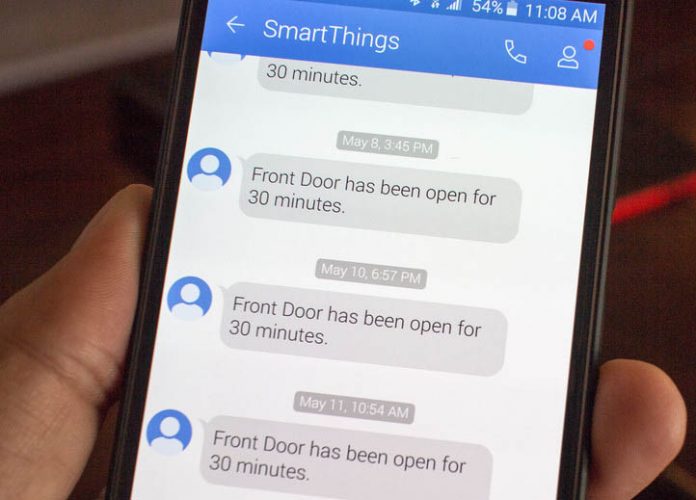
1. Как взломать чужой телефон без установки на него ПО?
Cocospy – одно из лучших шпионских приложений, с помощью которого можно скрытно и без установки ПО взломать iPhone или Android. Да и прав суперпользователя он от вас не потребует.
Но есть одна загвоздка. У «шпиона» будет только удаленный доступ к iPhone через авторизацию в iCloud.
В случае с устройствами Android, Cocospy нужно установить на целевом телефоне. Иначе никак.
В чем его плюсы?
Cocospy сохраняет все «честно взломанные» данные на вашей панели управления. Благодаря этому «предприимчивому шпиону» у вас окажется даже удаленная информация.
Особенности Cocospy:
Получив доступ к чужому телефону с помощью Cocospy, вы обретете следующее:
- все телефонные контакты
- точную дату и время входящих и исходящих сообщений
- возможность просматривать все текстовые сообщения
- доступ к истории браузера
- всю информацию о событиях, заметках, календаре и т. д.
- трекинг телефона по GPS и т.д.
Даже не имея целевого телефона под рукой, вы все равно сможете его взломать на расстоянии и получить доступ ко всем вышеперечисленным опциям.
Ну а если вы решитесь на джейлбрейк или рутирование, то ваш «улов» окажется богаче еще и на гео-блокировку, кейлоггер, отслеживание активности соцсетей и т.д.
Как удаленно взломать телефон без ведома и скрытно для его владельца?
1. Зарегистрируйтесь, чтобы создать учетную запись Cocospy.
2. Введите данные iCloud целевого телефона. 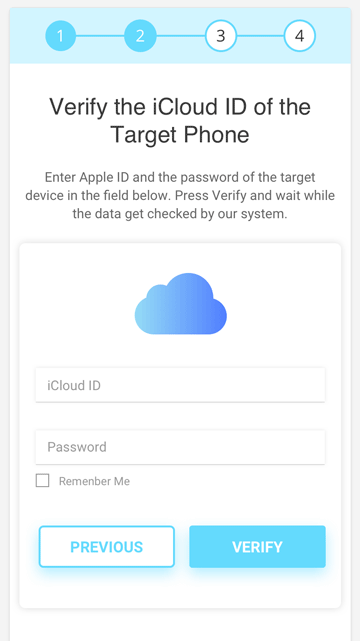
3. Перейдите на панель управления Cocospy … и собственно начинайте сам мониторинг целевого телефона. 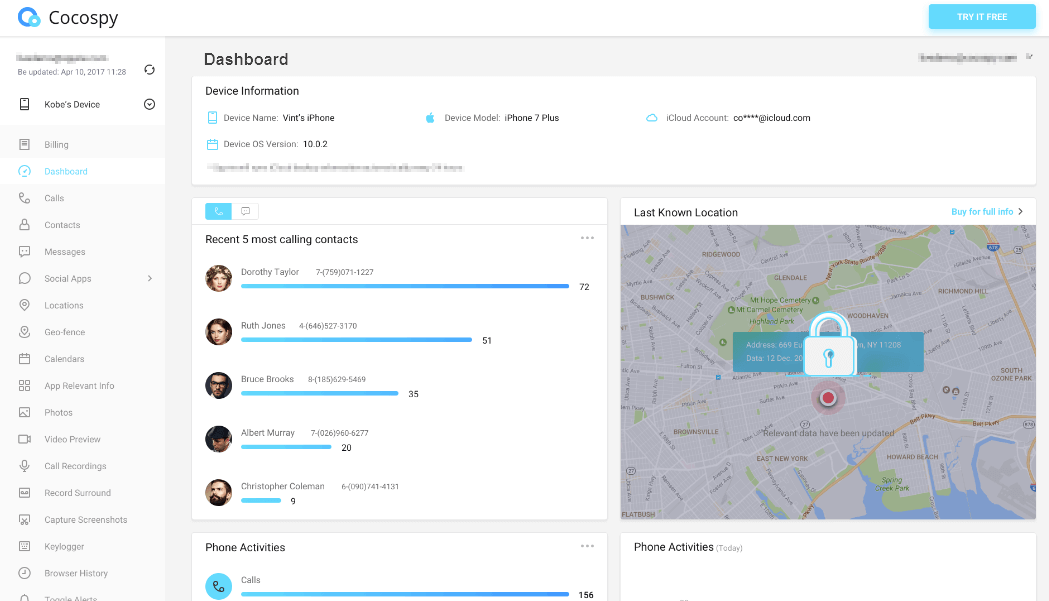
2. На абордаж чужого телефона с mSpy
mSpy – универсальное ПО для удаленного мониторинга телефона, причем без ведома его владельца. Проводить джейлбрейк/рутирование не нужно.
С другой стороны, с root-правами у “взломщика” будет больше возможностей. Не нужны они только тем, которые довольствуются базовым набором опций.
Преимущества mSpy
Регистрация звонков:
Вы сможете получить полный доступ к журналу звонков на контролируемом телефоне, чтобы узнать, кто звонил, когда и как долго длился разговор.

Перехват SMS
Мониторинг социальных сетей
mSpy позволяет отслеживать практически все социальные сети, такие как Facebook, WhatsApp, Skype и т.д.
GPS-трекинг
Обеспечивает доступ к интерактивной карте, с помощью которой вы сможете в режиме реального времени определять местонахождение контролируемого телефона.
![]()
Geo-Fencing
С помощью этой опции осуществляется настройка «безопасной» и «опасной» зон. Когда телефон входит или выходит из одной из этих областей, вы сразу же получаете уведомление.
Мониторинг телефона вместе с mSpy
mSpy – шпионское приложение, которое легко приобрести, установить и использовать.
Прежде, чем «идти на дело», определитесь с вариантом пакета, а также решите, что для вас в приоритете: шпионская штучка с root-правами/джейлбрейком или без:
Без джейлбрейк. В этом случае вам потребуется доступ к учетным данным iCloud или Google. Более того, такие опции, как “GPS-трекинг” или “отслеживание соцсетей” будут недоступны.
С джейлбрейк. После установки приложения на контролируемый телефон, “взломщик” получает все: полный контроль и расширенный спектр опций.
Как взломать чужой телефон без единого касания?
- Первое, выберите нужный вам пакет и произведите оплату.
- Зайдите на панель управления и определитесь, нужно ли рутирование/джейлбрейк или нет.
- Если ваш ответ : “Да, нужен”, – то… вперед, добывать логин и пароль к аккаунту iCloud или Googlе, чтобы получить допуск к контролируемому телефону.
- В альтернативном случае, просто озаботьтесь установкой приложения mSpy.
- Как только инсталляция завершена, убедитесь, что иконка mSpy скрыта.
- Это все. Теперь вы можете брать в руки панель управления и мониторить чужой телефон!
Стоимость
Доступны 3 пакета mSpy
“Базовый”, “Premium” и “Семейный” .

Пакет “Базовый” предоставляет ограниченный набор опций. “Premium” в возможностях не ограничен. “Семейный” позволяет взломать 3 устройства одновременно.
3. Джеймс Бонд среди приложений-шпионов. FlexiSPY
FlexiSPY – самый мощный “взломщик” телефонов из семейства шпионских приложений. Некоторые возможности он, похоже, позаимствовал у агента 007.
Вы когда-нибудь задумывались, каково это – скрытно и анонимно прослушивать чужие телефонные разговоры? С FlexiSPY вам это по плечу, и даже больше…
Однако занимает он не самые топовые позиции на рынке, поскольку является самым дорогим приложением. Более того, все его расширенные возможности доступны в пакете “Extreme”, причем, заметьте, по экстремальным ценам.
К тому же, начать карьеру “взломщика” с FlexiSPY можно будет при условии, что у вас есть root-права и физический доступ к контролируемому телефону.

Преимущества FlexiSPY?
Прослушивание телефонных разговоров
FlexiSPY позволяет вам скрытно и незаметно подключиться к контролируемому телефону.

Запись звонков
Помимо “прослушки” вы также можете записывать телефонные разговоры, чтобы послушать их позже или использовать в качестве доказательств в различных ситуациях.
Как бы то ни было, прослушивание в большинстве стран считается незаконным, поэтому в качестве официальных доказательств использоваться не может.
Взломщик пароля
Это отдельное бесплатное приложение, которое вы получаете вместе с пакетом “Extreme”.
Ловкость рук, немного волшебства и… вуаля, все пароли, использующиеся на подконтрольном устройстве, к вашим услугам. Сам процесс проходит на автопилоте и не так утомителен, как кейлоггер.

Прослушивание звуков вокруг
Встроенный в телефоне микрофон позволит записать все звуки, раздающиеся в непосредственной близости от контролируемого устройства.
Каково это взломать телефон с FlexiSPY?
Процедура установки FlexiSPY так же проста, как и в случае с mSpy. Но для инсталляции приложения на iPhone требуется джейлбрейк, в то время как рутирование для устройства Android без надобности.
Возникает вопрос, почему. Все просто, данная функция, правда, не самая продвинутая, в FlexiSPY уже присутствует.
К тому же, FlexiSPY может влететь вам в копеечку и, если выбирать его, то только из-за невероятно мощных дополнений.
Как взломать телефон, ни разу его не коснувшись?
- Приобретите пакет Premium или Extreme, произведите оплату.
- Получив ссылку, пройдите по ней на панель управления. Следуйте пошаговым инструкциям для загрузки и установки “шпиона” на контролируемый телефон.
- Проведите джейлбрейк/рутирование, чтобы начать инсталляцию FlexiSPY на целевое устройство.
- Как только установка завершится, скройте значки Cydia и Superuser. Иначе ваше инкогнито будет раскрыто.
- Если целевой телефон подключен к сети, весь массив информации “перекочует” на вашу панель управления.
- Вам остается лишь воспользоваться тем, что плывет к вам в руки. Наши поздравления! Теперь и вы опытный взломщик.
Стоимость
FlexiSPY – самое дорогое шпионское приложение. Доступно 2 пакета для мониторинга: Premium и Extreme.
Premium, подобно другим приложениям-взломщикам, предлагает самый расширенный и продвинутый список функций, но по очень высокой цене. Extreme обладает всеми возможностями, перечисленными выше.
Так что, я бы рекомендовал приобрести пакет Extreme, если вам нужны его расширенные функции или… купить шпиона подешевле. Вы можете ознакомиться с ценами здесь >
4. Мониторинг телефона с помощью hoverwatch
hoverwatch – классический шпион для контроля телефонов. Имеет все стандартные функции ПО подобного рода. Но есть минус: он работает только на устройствах Android.
Отлично подходит для тех, кто впервые начал пользоваться подобным софтом. Благодаря 3-дневной пробной версии вы сможете его протестировать перед покупкой.
Так и не прониклись любовью, даже после оформления покупки? Воспользуйтесь 30-дневной гарантией возврата денег.
Что делает hoverwatch уникальным?
1. Отслеживание SMS
С Hoverwatch вы получите доступ к текстовым сообщениям, которые отправляются с интересующего вас телефона и приходят на него.
Даже если SMS-ка была тут же удалена — вы все равно увидите ее и сможете без проблем прочесть. Чем не не способ проверить, с кем флиртует или изменяет ваша половина?
2. Трекинг социальных сетей
Мониторинг социальных сетей и приложений, таких как Facebook, WhatsApp, Viber, Snapchat и многих других.
В наши дни многие пользуются соцсетями, чтобы обмениваться мгновенными сообщениями и фотографиями. Берите все под ваш контроль с помощью Hoverwatch.

- Воспользуйтесь бесплатной демо-версией, прежде чем установить приложение.
- Чтобы вас не раскрыли, после завершения процесса инсталляции переходите в режим “невидимки”.
- Для трекинга устройства Android рутирование не требуется.
Удаленный контроль целевого устройства
Как я уже упоминал ранее, hoverwatch используется только для мониторинга устройств Android. При всем при этом, он не требует root-прав. Вам остается только установить его на контролируемый телефон.
Как скрытно и анонимно взломать телефон с помощью hoverwatch?
1. Первое, создайте учетную запись hoverwatch, использовав адрес собственной электронной почты.

2. Приобретите нужный пакет и произведите оплату. Инструкции по загрузке приложения будут высланы электронным файлом на ваш email.
3. Незаметно установите “шпиона” на целевой телефон.
4.Вы получите сообщение с просьбой “активировать режим невидимки на устройстве”. Также на зарегистрированный номер сотового будет выслан PIN-код, который нужно каждый раз вводить, чтобы разблокировать целевое устройство.
5. Зайдите на онлайн-панель управления и позвольте hoverwatch сделать свою работу.

Стоимость
Я считаю, что Hoverwatch предлагает самые лучшие варианты пакетов. Включая весь спектр функций, они тем самым помогают избежать путаницы.
В чем же их различия?
В количестве тарифных планов.
Пакет “Индивидуальный” позволяет отслеживать только одно устройство.
С помощью пакета “Семейный” получается контролировать до 5 телефонов одновременно. Бизнес-пакет довел эту цифру аж до 25!
Вам также нужно будет определиться со сроком действия лицензии, рассчитать ее.
Читать также:
- Как взломать камеру контролируемого телефона с другого сотового?
- Как получить пароль Facebook, не изменяя его?
Заключение
Теперь вы знаете целых 4 простых способа взломать телефон без единого касания, в частности iPhone.
Чтобы взять Android под свой контроль, шпионское приложение нужно установить на самом устройстве. Удаленно это сделать нельзя.
Поделитесь своими комментариями и впечатлениями, навеянными Cocospy.
Ссылки:
- https://sguru.org/track-a-cell-phone-location-for-free-online/
- https://www.cocospy.com/blog/pt-br/como-hackear-um-celular-sem-tocar.html
- https://realwebgeeks.com/2018/06/hack-whatsapp-messages-without-access-to-phone.html
- https://www.iphoneglance.com/2018/06/24/cocospy-review/
- https://www.techquark.com/2012/10/is-it-ethical-to-spy-on-iphone.html
Как незаметно следить за iPhone своего сына?
Как получить доступ к сообщениям на iPhone с другого телефона
Вам также может понравиться
10 лучших приложений для слежки за телефонами
Как «хакнуть» смартфон, зная только его номер телефона?
6 простых способов взломать WhatsApp онлайн – 2019
Топ-10 лучших приложений-взломщиков для iPhone – 2019
Топ-10 лучших приложений-взломщиков Instagram
Как взломать телефон через компьютер за 3 минуты?
Как Взломать Инстаграм Аккаунт на Андроиде
Как взломать телефон моей девушки без ее ведома.
Хакинг телефона
10 лучших приложений для слежки за телефонами
Как «хакнуть» смартфон, зная только его номер телефона?
Топ-10 лучших приложений-взломщиков Instagram
6 простых способов взломать WhatsApp онлайн – 2019
Как взломать телефон через компьютер за 3 минуты?
4 простых способа взломать телефон без единого касания
Как взломать телефон моей девушки без ее ведома и бесплатно?
Топ-10 лучших приложений-взломщиков для iPhone – 2019
Как Взломать Инстаграм Аккаунт на Андроиде
Disclaimer: COCOSPY IS DESIGNED FOR LEGAL USE ONLY. It is the violation of the United States federal and/or state law and your local jurisdiction law to install surveillance software, such as the Licensed Software, onto a mobile phone or other device you do not have the right to monitor. The law generally requires you to notify users/ owners of the device that it is being monitored. The violation of this requirement could result in severe monetary and criminal penalties imposed on the violator. You should consult your own legal advisor with respect to legality of using the Licensed Software in the manner you intend to use it prior to downloading, installing, and using it. You take full responsibility for determining that you have the right to monitor the device on which the Licensed Software is installed. Cocospy cannot be held responsible if a User chooses to monitor a device the User does not have the right to monitor; nor can Cocospy provide legal advice regarding the use of the Licensed Software.
Copyright © 2019 Cocospy. All trademarks are the property of their respective owners.
Как открыть чужой графический пароль?
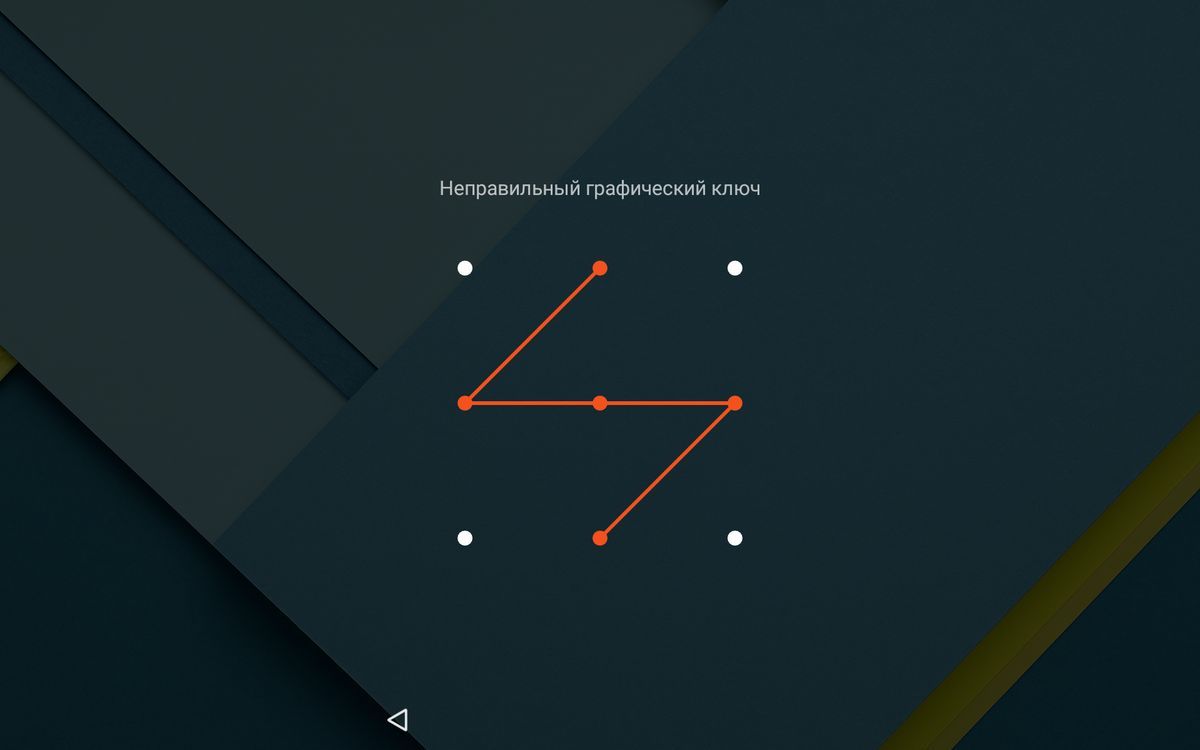
- Способы разблокировки
- Способ №1. PIN-код
- Способ №2. Учетная запись
- Способ №3. Smart Lock
- Способ №4. Меню заряда батареи и ADB Run
- Способ №4. Сброс настроек
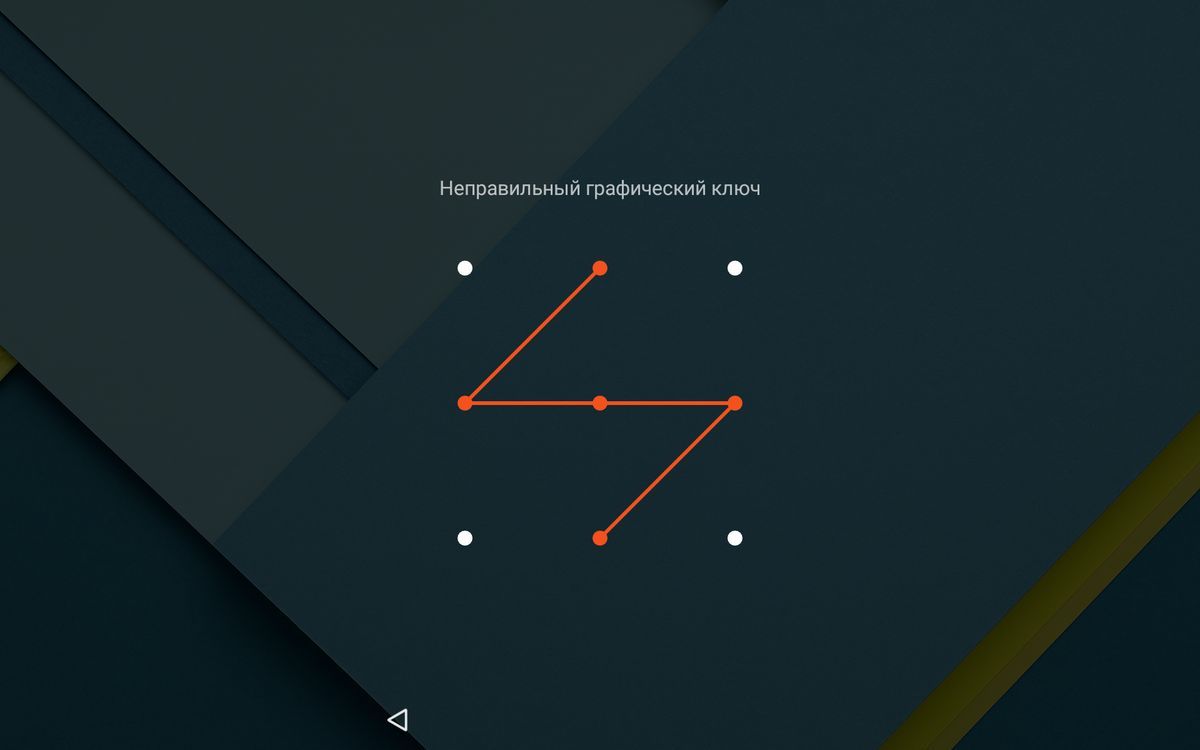 Современные смартфоны обеспечивают полную безопасность личных данных. Но часто случается так, что их защита оборачивается против владельца и устройство блокируется. Самую большую проблему в таких ситуациях представляет визуальный ключ, который легко забыть. И тогда возникает вопрос — как открыть свой или чужой графический пароль.
Современные смартфоны обеспечивают полную безопасность личных данных. Но часто случается так, что их защита оборачивается против владельца и устройство блокируется. Самую большую проблему в таких ситуациях представляет визуальный ключ, который легко забыть. И тогда возникает вопрос — как открыть свой или чужой графический пароль.
Способы разблокировки
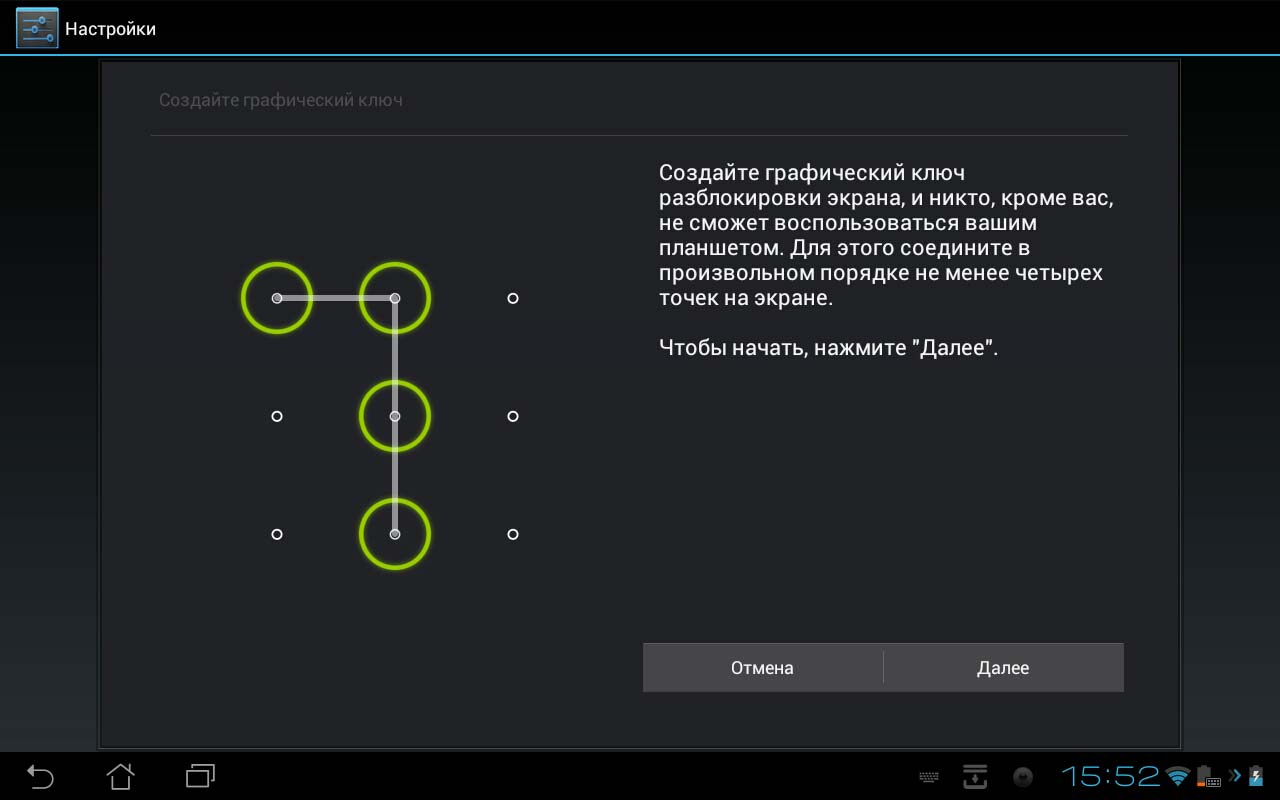
Вариантов для снятия сложного пароля, коим является графический ключ, много. Но большая их часть в устройствах на базе Android требует прав администратора или сложных манипуляций, а для iPhone вообще не подходит. Часто навыков пользователя для них недостаточно. Однако существуют простые и действенные способы.
Способы разблокировки подходят далеко не для всех телефонов. Все зависит от года выпуска модели, версии Android и варианта прошивки.
Способ №1. PIN-код

Метод взлома графического пароля, рассчитанный на большинство пользователей. Чтобы им воспользоваться, нужно пять раз неверно нарисовать ключ. Устройство предложит снять блокировку другим путем, и одним из вариантов будет ввод пин-кода. Большинство пользователей смартфонов давно забыли, что такое PIN-код, и не настраивают его. В 95% случаев достаточно ввести стандартный код оператора связи: 0000, 1234 и тому подобные.
Важно помнить, что после третьей неудачной попытки ввести PIN телефон заблокируется.
Способ №2. Учетная запись
Альтернативой вводу PIN-кода служит разблокировка через аккаунт Google. После пятой неудачной попытки ввести графический пароль нужно выбрать этот вариант и забить данные аккаунта.
На многих смартфонах можно ввести e-mail и пароль от любого аккаунта Google, к которому имеется доступ. Это позволит отключить блокировку с помощью инструкции.
Способ №3. Smart Lock

Метод, рассчитанный на беспечных пользователей, озабоченных безопасностью. Если на устройстве включена функция Smart Lock, настроенная на разблокировку рядом с человеком, она автоматически разблокирует телефон. Это происходит при попытке войти в любой пункт строки состояния вверху экрана. Этот способ работает не всегда, иногда требуется перезагрузить устройство.
Нужно быть осторожным и не нажать на кнопку, которая принудительно активирует блокировку. Обычно она находится внизу экрана.
Способ №4. Меню заряда батареи и ADB Run
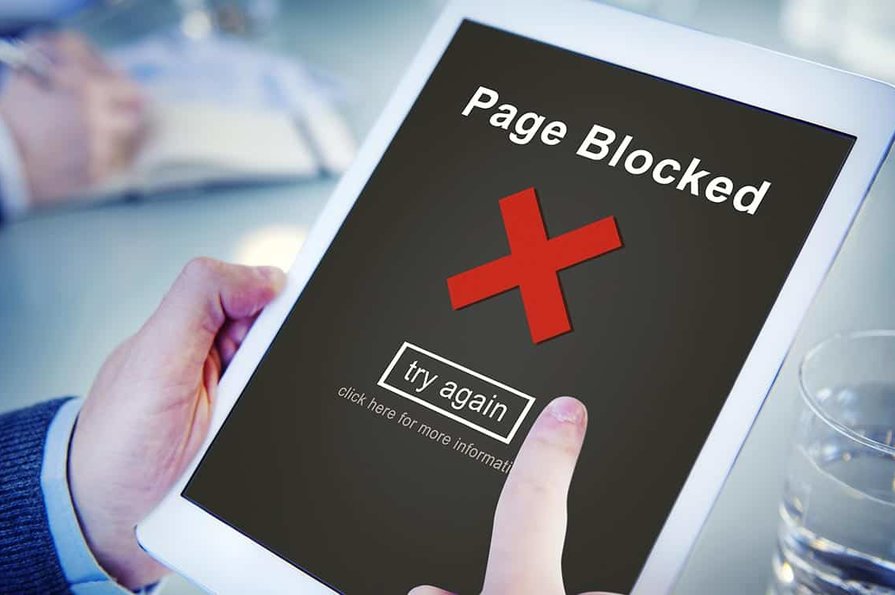
Способ снять блокировку, когда устройство разряжено. Несмотря на то, что безопасность превыше всего, у смартфонов на Android есть небольшая уязвимость. При появлении сообщения о низком уровне заряда появляется возможность войти в настройки:
- В разделе настроек активировать режим разработчика, несколько раз нажав на пункт «Номер сборки» в разделе «О системе».
- Вернувшись в настройки, зайти в «Инструменты разработчика» и отметить «Отладку по USB».
- Скачать на ПК программу ADB Run.
- Подключив телефон к компьютеру, запустить ADB Run и воспользоваться функцией Unlock Gesture Key.
Можно проверить этот способ без входа в настройки, выполнив последние два пункта. Часто «Отладка по USB» уже активна в смартфоне.
Способ №4. Сброс настроек
Радикальный способ избавления от графического пароля. Для того чтобы им воспользоваться, понадобится выключить телефон и снова включить его, удерживая комбинацию кнопок. Сочетаний немного — одна из кнопок громкости и включение питания. Дополнительно используется кнопка «Домой», если она не сенсорная.
Смартфон загружается в режим восстановления, в котором можно провести Hard Reset или Factory Reset — полный сброс настроек телефона до заводских. Прежде чем это сделать, проверьте, вставлена ли SD-карта. Если нет — установите ее в разъем, снова зайдите в меню и нажмите Backup User Data. Смартфон сохранит все данные на карту памяти, и ее на всякий случай лучше извлечь.
Резервная копия сохраняет только настройки приложений из внутренней памяти на внешнюю. Остальные данные, включая любые пользовательские файлы, не сохраняются.
Далее нужно нажать и подтвердить Wipe Data/Factory Reset. Это приведет к полному обнулению содержимого внутренней памяти. Через это же меню можно восстановить настройки, нажав Restore User Data. В большинстве версий Android данные восстановятся, а пароли и системные настройки — нет.
Как узнать пароль от телефона. Код, рисунок, даже текст
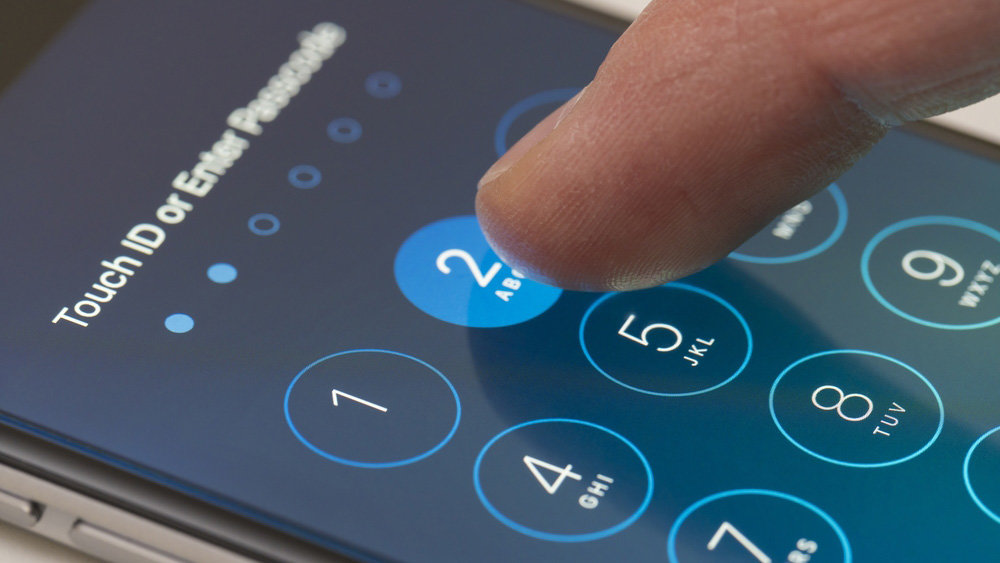
Вот вы поставили пароль на смартфон. Неважно, какой: 6-значный, текстовый, рисуночком или вообще скрытыми нажатиями на области экрана.
Думаете, он непробиваем? Ничего подобного. Есть немало методов узнать его, и необязательно подсматривать за вами через плечо.
Злоумышленники могут украсть ваши пароли у всех на виду, даже когда на них смотрят камеры.
Как не допустить этого?
Достаточно простого тепловизора

Вы ввели пароль, затем просто убрали смартфон. Ученые из Штутгартского университета совместно с коллегами из Мюнхенского университета Людвига-Максимилиана доказали, что это небезопасно.
Вооружившись компактным тепловизором, ученые смогли считать введенный пароль с экрана смартфона. Через 15 секунд после ввода, PIN-код из четырех цифр распознавался в 90% случаев. А графический ключ получалось угадать почти всегда даже через 30 секунд.
Если спрятать тепловизор в рукаве или замаскировать его под игрушку, никто и не подумает, что проходивший мимо смартфона человек считал код.
Защититься ученые предложили случайными свайпами по экрану (b). Среди аппаратных способов – повышение яркости дисплея на несколько секунд (a) или резкий рост нагрузки на процессор (c). В тепловизоре такое выглядит следующим образом:

Можно вычислить пароль по масляным следам

Камера с высоким разрешением способна сделать качественный снимок, на котором можно будет распознать масляные следы от пальцев на экране смартфона. Ещё в 2010 году специалисты Пенсильванского университета описали этот способ.
Сегодня на такое способна даже любительская фотокамера или хороший смартфон. Не составит труда сделать вид, что за обедом вы снимаете не смартфон коллеги, а свою еду для Instagram.
Такой метод лучше всего распознает следы от ввода графического ключа, чуть сложнее – PIN-код или цифро-буквенный пароль. Если это не слово, фраза или дата рождения, будет слишком много вариантов порядка букв и цифр.
Вообще, графический ключ Android – самый небезопасный

Чем сложнее графический ключ, тем проще его распознать, утверждают исследователи. Достаточно сесть сбоку от жертвы на расстоянии до 5 метров и банально снять на видео процесс разблокировки.
Затем видео загружается в специальное приложение. Оно анализирует движения пальцев и предложит до пяти вариантов ключа. В 95% случаев один из этих ключей правильный.
Ваш пароль может «слить» сеть Wi-Fi

Бывший технический директор компании SpringSource Адриан Колье рассказал, как перехватить PIN-код с помощью анализа сигнала Wi-Fi. Технологию он назвал WindTalker.
Колье установил, что движения пальцев по экрану влияют на сигнал Wi-Fi. Если злоумышленник создаст точку доступа, то он сможет отследить эти микропомехи.
В эксперименте Колье удалось взломать аккаунт Alipay, платёжной системы компании Alibaba. Приложение выдало ему три варианта пароля, и один из них подошел.
Точность метода – 68%. Чем больше данных, тем точнее анализ. Чем больше попыток ввода допускает приложение, тем больше шансов ввести правильный пароль.
Движения фитнес-трекера или умных часов тоже «сдают» пароль

Если хакер установит специальный сканер рядом с вашим рабочим местом, банкоматом или терминалом, он сможет получить пароль или PIN-код, отследив движение ваших рук по фитнес-трекеру или смарт-часам.
Эксперимент провели сотрудники Технологического института Стивенса и Бингемтонского университета (США). Они разработали сканер, отслеживающий электромагнитное излучение от датчиков в смарт-часах и трекерах. Данные со сканера передавали по Bluetooth.
Результаты сканирования обрабатывали в приложении, которое определяет до 5 тыс. ключевых движений. Для создания алгоритма задействовали двух десятков пользователей, две модели умных часов и фитнес-браслет со стандартным девятиосным акселерометром.
С первой попытки пароль распознавался в 80% случаев, со второй (если пользователь два раза вводит одну и ту же комбинацию) – в 90%. Чем больше сенсоров в носимом устройстве (гироскопов, магнитометров, акселерометров), тем выше точность. Положение руки на неё не влияет.
Даже скриншоты выдадут ваш пароль

Ваш компьютер технически может сделать скриншот в любой момент, в том числе когда вы вводите пароль. Возможность еще в ноябре 2017 года обнаружил основатель компании Fastlane Tools Феликс Краузе.
Скриншот делает функция CGWindowListCreateImage. Разрешения от пользователя она не требует.
Вирус, который снимает скриншоты, может работать в фоновом режиме. Он всё равно будет иметь доступ буквально к каждому пикселю.
Переходим к настоящему взлому. MITM-атаки
MITM (Man-in-the-middle) – атаки типа «человек посередине». Чаще всего для перехвата паролей и кук (cookies) с помощью атак этого типа используют снифферы вроде Intercepter-NG.
Перехваченные данные позволяют заходить в чужие аккаунты, видеть загруженные файлы и т.д. Кроме того, приложение позволяет принудительно удалить куки пользователя, заставив его повторно пройти авторизацию.

Раньше инструмент позволял перехватывать даже пароли от iCloud. Но разработчики Apple уже пофиксили это.
Другие способы перехвата трафика (в том числе паролей) также существуют. Даже если это пароли от HTTPS-ресурсов. Главное, чтобы устройство жертвы находилось в той же Wi-Fi-сети, что и устройство хакера.
Как защититься от таких хардкорных методов
1. Не оставляйте смартфон лежать экраном вверх . Тогда ни тепловизор, ни фото отпечатков на экране вам не страшны.
2. Не вводите пароли в публичных Wi-Fi-сетях . Пользование надежным платным VPN снижает риск, но полностью взлом не исключает.
3. Когда вводите пароли в приложениях, не включайте функцию их отображения . Иначе пароль могут быстро сфотографировать, либо вирус сделает скриншот.
4. Прикрывайте рукой экран, когда вводите графический ключ . Желательно устанавливать ключ, начинающийся не от угла дисплея. А лучше выбирайте смартфоны со сканером отпечатка или другим способом биометрической идентификации – так надёжнее.
5. Не вводите пароли и PIN-коды рукой, на которой носите смарт-часы или фитнес-трекер . Тут всё понятно.
Также существуют приложения, которые автоматически отправляют данные о злоумышленнике, который неправильно ввел пароль от вашего смартфона. Одни из самых популярных – Prey Anti-Theft для iOS и Lockwatch для Android. Они бесшумно делают фото и отправляют его вам на e-mail вместе с GPS-координатами. Главное, чтобы GPS и доступ в интернет были активны.
- Твитнуть
- Поделиться
- Рассказать
- Безопасность,
- Это интересно
Ксения Шестакова
Живу в будущем. Разбираю сложные технологии на простые составляющие.
В смартфонах Android нашли скрытую видеорекламу, которая разряжает батарею
Все фотожабы с Тимом Куком и новым iPad mini. Родился новый мем
Читайте также . Всё по теме
Появились первые фото внутренностей MacBook Pro M1 Max с материнской платой необычной формы

Павел Дуров анонсировал рекламу в Telegram

Вышла iOS 14.8.1 для всех

В 2ГИС крупно обновился навигатор. Теперь всё по-другому

Минцифры хочет выпустить суперприложение для чиновников для защиты от санкций
Что можно узнать о владельце Wi-Fi-сети, подключившись к ней. Например, его пароль

Сколько Apple платит своим сотрудникам в 2021 году. Отобрали 6 должностей

6 фильмов новинок и абсолютных хитов в разных жанрах. Всем смотреть
Комментарии 30
Как страшно жить
![]()
Все, гораздо проще, есть уйма способов, что бы вы сами разблокировали свой смартфон “добровольно”, а технология Face iD – так вообще все упрощает )))
![]()
@Aleksandr10rus , и что упрощает фейс айди? Достаточно мигнуть глазом чтобы она не сработала. После нескольких попыток, телефон затребует ввести пароль. Если использовать хотя бы 6 цифр, то даже зная какие именно цифры были нажаты, перебор займет значительное время
@ , Пару ударов по печени и перестанешь мигать.
![]()
@ , можно использовать ректальный расширитель для глаз 
![]()
@ , Есть, столько способов, что бы перестать моргать и сообщить даже те пароли, о существовании которых вы даже не подозреваете )))
@ , мигнуть глазом?!Только что разблокировал с закрытым. А вот с двумя закрытыми или скошенными влево-право-не разблокируется.
Удачи вам в этом нелегком деле
![]()
Для андроида мудреные способы не нужны. Любой смарт взламывается за 5-10 минут, если к нему есть физический доступ. Если нет – то задача на немного усложняется, но ничего невозможного нет.
![]()
Паяльник откроет любые пароли
![]()
@iphoneriddick , От таких умников как вы тоже придумали меры защиты.
На каждый шифратор есть свой дешифратор.
И сервисы могут тоже чудить
например ослабить шифрование для спец.служб как недавно было сказано в
новостях про WhatsApp. Внедрение бэкдоров и т.д. Аппаратное шифрование
всегда будет лучше программного за счет отдельного чипа генерирующий
ключ и желательно чтоб этот чип был отдельным а такие устройства
классифицируют по уровням и самому стойкому присваивают уровень 3. Там
не только отдельный крипто-чип, но и так же все микросхемы залиты смолой
для предотвращения доступа. Флешки, внешние диски такие делают например
компания “istorage” или “iRonKey”. Облака типо iCloud все они отсылают
данные по запросу в органы управления. лишь не многие могут похвастаться
защитой типо “Mega”. Айфон позиционируется как защищенное устройство, а
на него уже много лет взламывают и ставят любители джеил. А если можно
поставить джеил то многое и другое можно сделать. Сколько базарят насчёт
безопасности а по факту ни кто не знает что да как. От воров может и
спасет как то. То же Шифрование в Mac вроде оно и надежно, но хранить то
за что тебя могут посадить всё же не стоит хотя чип Т2 внушает доверие. Факт – что механизм асимметричного шифрования работает на исключение расшифровки методом перебора как и iMessage безопасен лишь в теории, при использовании iCloud закрытая пара может быть перенесена на второе устройство.
PS: За вас все уже подумали и сделали. Имеется уровень 2 и 3 на внешних носителях с аппаратным шифрованием и имеет два типа паролей один предоставляет доступ другой же стирает в том числе и ключи шифрования. Такой метод является наиболее эффективным и очень популярен среди шпионов т.к. если вынудят вас предоставить доступ к данным то сказав пароль который отвечает за стирание данных вы окажите себе относительную безопасность.
Но если вы представляете очень серьезную угрозу то разумеется к вам подойдут с разных сторон )
Повторюсь.
Это не программа, это механизм одного целого.
https://istorage-uk.com
Правильней надо было сказать мне не пароль, а код доступа может тогда было бы вам понятней.
![]()
@ɬ์์ɬ์์ɬ์์ɬ์์✯̭J̭҉̭̲–̭҉̭̲Ḽ҉̭̲I̭҉̭̲ ̭̭G̭҉̭a̭̭ ̭̭҉̭̭̭✯͜͡ɬ์์ɬ์์ɬ์์, инф-без изучал, так что мимо )
А еще могут дать по голове, затащить в темный чулан, и с помощью паяльника выудить все ваши коды и пароли.
Как защититься от такого хардкорного метода??
Не выносите телефон из дома., при каждом удобном случае говорите во все услышанье что телефона при вас нету, хорошо поможет футболка с надписью “Телефон оставил дома”.
А если все таки пришлось вынести телефон из дома (может быть и такое) то ни в коем случае не доставайте его из кармана, демонстрируя свою состоятельность, иначе вы немедленно привлечете внимание потенциальных грабителей и жуликов. Не забывайте, есть много мест (например туалет) для уединения с телефоном, где можно им пользоваться, не привлекая внимания, в отсутствии посторонних глаз.
Статья для женщин, чтобы могли наши телефончики разблокировать наконец-то?
отпечаток и пароль с повторяющимися цифрами и удачи)
@miller_ , например 11111
Хех.. у меня там пароль из 8 символов с разным регистром.
Причём случайный набор.
@LostFM , 8 символов уже давно считаются небезопасными, несколько часов взлома перебором, не поможет никакой разный регистр. И вообще, длинные пароли без спецсимволов гораздо более безопасны, чем короткий, но сложнозапоминаемый набор букв в стиле Xjf1v_Z1
@v1z , да… только и набирать дольше 
Надежда только на защиту от перебора 
![]()
Touchid и Faceid решают эту проблему

Вытирайте чаще свои побрякушки, а то с таким количеством сала не только пароль высечь по отпечаткам на экране – картошку пожарить легко.
Статью параноик писал. 4-х числовой пароль подбирается до 10000 раз, даже если знать 4 цифры с трех раз не угадаешь. А дальше телефон просто блокируется
@Diman SL , Тем более сейчас везде тач или фейс айди, там вообще нажимать не надо
Как разблокировать телефон на Android, если вы забыли графический ключ или пароль
Недавно поменяли графический ключ и забыли его, или дали попользоваться смартфоном ребенку, а он случайно заблокировал устройство? Обе ситуации неприятные, но не критичные: прочитав эту инструкцию, вы сможете разблокировать телефон, причем во многих случаях удастся сохранить файлы, фотографии, загруженную музыку и видео.
Кнопка «Забыли пароль?»
реклама
Первый способ подходит для старых устройств, работающих на Android 4.4 и ниже. Вводите любой неправильный пароль или графический узор до тех пор, пока на экране не всплывет сообщение: «Повторите через 30 секунд». Также в углу появится кнопка «Забыли пароль?». Кликните по ней, укажите адрес электронной почты Gmail (которая привязана к устройству) и пароль от нее. После этого телефон разблокируется.
Подобную функцию редко встретишь в прошивках, основанных на Android 5.0 и новее. Но некоторые производители по-прежнему добавляют ее в систему, так что пробуйте – возможно, это именно ваш случай.
Если вы не помните пароль от аккаунта Google, перейдите по ссылке и пройдите процедуру восстановления учетной записи.
Сброс настроек через Recovery
реклама
Второй метод заключается в сбросе настроек из меню Recovery. Рекавери – это режим восстановления, своего рода BIOS для Android-смартфонов и планшетов. С помощью него можно сбросить настройки телефона до заводских, установить новую официальную прошивку, очистить кэш, сделать бэкап и восстановить данные.
После сброса настроек очистится внутренняя память смартфона: будут удалены установленные приложения, добавленные аккаунты, фотографии (если они сохранялись в память устройства, а не на SD). При этом файлы, загруженные на карту памяти, не будут стерты. То есть, телефон станет таким же «чистым», каким он был после покупки. А значит, установленный пароль (или графический ключ) тоже будет сброшен.
Чтобы зайти в Рекавери, выключите устройство, а потом нажмите и удерживайте определенную комбинацию кнопок до появления заставки. В зависимости от производителя устройства, сочетания клавиш для входа в Recovery, отличаются.
Китайские телефоны с чипами MTK
Удерживайте клавишу увеличения громкости и кнопку питания.
реклама
Huawei и Honor
На смартфонах Huawei и Honor, для входа в меню Recovery, могут использоваться 2 комбинации клавиш, пробуйте:
Зажмите кнопку включения и клавишу понижения громкости.
Зажмите кнопку включения и клавишу увеличения громкости.
Samsung
реклама
На новых телефонах Samsung нажмите и удерживайте 3 кнопки: Bixby, Питание и Громкость «+» или Домой, Питание и Громкость «+». На старых смартфонах используется сочетание клавиш Домой и включения. На старых планшетах – включения и повышения громкости.
Google Pixel и Nexus
На смартфонах Nexus и Pixel сначала придется перевести устройство в режим Fastboot, а уже из меню Fastboot – в режим восстановления. Для этого на выключенном смартфоне одновременно удерживайте кнопку включения и клавишу громкости «Вниз».
С помощью кнопок регулировки громкости установите стрелку на «Recocery mode» и нажмите на кнопку питания, чтобы подтвердить выбор.
Держите кнопки «ВКЛ» и Громкость «–».
При появлении лого LG отпустите кнопки и сразу заново зажмите.
Держите до загрузки Recovery.
Xiaomi
Нажмите и удерживайте клавишу увеличения громкости и кнопку питания.
При появлении меню, кликните по предпоследнему пункту справа. Язык изменится на английский.
Теперь, чтобы перевести устройство в режим восстановления, в меню выберите раздел «recovery».
Meizu
Телефоны Meizu лишены «классического recovery». Здесь в меню присутствуют только два пункта: «System upgrade» (через него выполняется установка обновлений) и «Clear data» (очистка памяти).
Для входа в это меню, зажмите кнопку включения и повышения громкости.
Lenovo
На смартфонах Lenovo одновременно нажмите и удерживайте 3 кнопки: «ВКЛ» и обе клавиши регулировки громкости.
Лежачий робот при входе в Recovery
Если вместо меню Recovery на экране появляется лежачий Android и надпись «Команды нет» («No command»), нажмите на клавишу повышения громкости и кнопку питания. После этого загрузится Рекавери.
Управление в Recovery осуществляется с помощью аппаратных клавиш. Чтобы перемещаться по пунктам, используйте кнопки громкости: перемещение вверх – это Громкость «Плюс», а вниз, соответственно, – Громкость «Минус». Выбор делается кнопкой питания.
В меню Рекавери выберите пункт, отвечающий за сброс настроек – «Wipe data/factory reset».
Дальше, чтобы подтвердить удаление данных, выберите «Yes – delete all user data».
После завершения процесса очистки, в главном меню Recovery кликните на первый пункт «Reboot system now», чтобы перезагрузить устройство.
Начнется загрузка Android, которая будет длиться дольше, чем обычно, как это и происходит после первого запуска смартфона. Данные с внутренней памяти будут удалены, а файлы с SD карты останутся.
Разблокировка графического ключа с помощью ADB
Следующее решение позаимствовано из топика на форуме 4PDA. Используя этот метод, удастся разблокировать графический ключ, не удаляя данные с телефона. Но для его реализации должна быть включена отладка по USB, и понадобится утилита ADB. Способ подойдет для устройств, работающих на старых версиях Android до 5.0. В новых прошивках используемая уязвимость исправлена.
Если на устройстве не активирована отладка по USB, или версия Android – 5.0 и выше, это решение не для вас, переходите к следующему. А если и отладка включена, и прошивка подходящая, скачайте на компьютер архив с ADB, установщик Java и загрузите USB-драйверы с сайта производителя. Извлеките содержимое архива в корень диска «C:», установите Java и драйверы, после чего откройте папку «platform-tools» и, нажав клавишу «Shift», щелкните правой кнопкой мышки по пустой области. В списке опций выберите «Открыть окно команд» («Открыть окно PowerShell» в Windows 10).
Копируйте и вставляйте по одной строке. Чтобы выполнить команду, каждый раз нажимайте «Enter» (в PowerShell перед adb добавьте ./ или . ):
update system set value=0 where name=’lock_pattern_autolock’;
update system set value=0 where name=’lockscreen.lockedoutpermanently’;
Теперь перезагрузите смартфон и проверьте, остался ли графический ключ. Если да, попробуйте ввести любой узор. Если не сработало, выполните такую команду:
adb shell rm /data/system/gesture.key
adb shell rm /data/data/com.android.providers.settings/databases/settings.db
В конце перезапустите устройство.
Сброс пароля или графического узора через TWRP
Предпоследний способ найден на сайте 4idroid. Как пишет автор, с его помощью можно удалить и пароль, и графический ключ, причем данные на телефоне останутся нетронутыми. Суть заключается в том, что на устройство устанавливается TWRP (кастомное Recovery), а потом через встроенный файловый менеджер удаляются файлы, отвечающие за блокировку экрана.
Разумеется, решение подходит не для всех смартфонов, потому что на большинстве устройств, для установки TWRP, сначала необходимо разблокировать загрузчик, а эта процедура сотрет данные с внутренней памяти. Кроме того, на Android 7.0 и выше, сначала понадобится включить опцию «Заводская разблокировка» («OEM Unlock»), которая расположена в настройках в разделе «Для разработчиков».
Установить TWRP, когда нет доступа к настройкам устройства, удастся на:
Китайских смартфонах с процессорами MediaTek – они прошиваются через утилиту SP Flash Tool.
Устройствах Samsung, которые «шьются» через программу Odin.
Других телефонах с разблокированным загрузчиком, которые прошиваются с помощью утилиты Fastboot.
Для прошивки Recovery на устройствах под управлением Android 7.0 и выше, также придется активировать функцию «Заводская разблокировка», но попасть в настройки на заблокированном телефоне никак не удастся. Поэтому, если вы пользуетесь смартфоном Samsung, работающим на Android 7.0 и новее, или устройством с чипом MTK на той же версии Android, этот способ вам тоже не подойдет.
После установки TWRP, зайдите в него и в главном меню выберите раздел «Advanced».
В меню «Advanced» нажмите на кнопку «File Manager».
С помощью файлового менеджера зайдите в каталог «data/system» и удалите такие файлы (могут присутствовать не все):
«gatekeeper.password.key» («password.key» в старых версиях Android);
«gatekeeper.pattern.key» («gesture.key» в старых версиях Android);
Чтобы удалить файл, щелкните по нему, нажмите «Delete» и сделайте свайп для подтверждения.
Затем выберите «Reboot System» и нажмите «Do Not Install», если не хотите устанавливать официальное приложение TWRP.
Удаление данных через сервис «Найти устройство»
Google создали сервис «Найти устройство», через который можно удаленно управлять телефоном в случае его потери или кражи. Одна из доступных функций – сброс настроек. Чтобы его выполнить, на устройстве должен работать интернет.
Откройте страницу в браузере на компьютере или на другом смартфоне, авторизуйтесь, после чего будет выполнен поиск устройств, привязанных к аккаунту.
Дважды нажмите «Очистить устройство» и подтвердите удаление, выбрав «Очистить».
Если смартфон подключен к сети, сразу же выполнится сброс настроек. Если интернет не работает, сброс произойдет после подключения к сети.
Автор выражает благодарность Егору Плотницкому за помощь в написании данной статьи.








